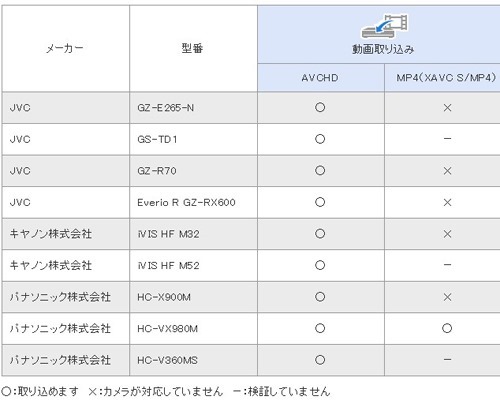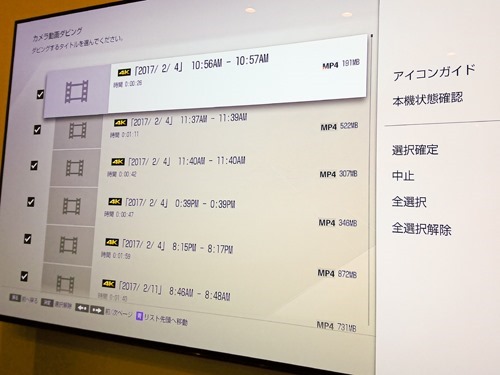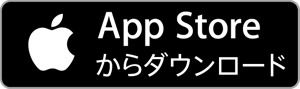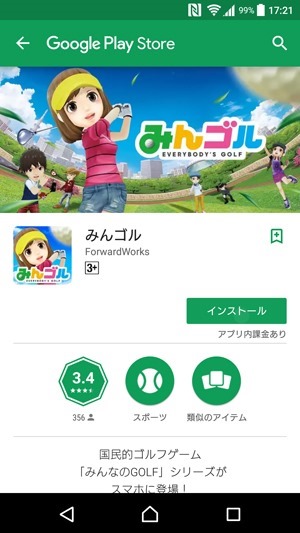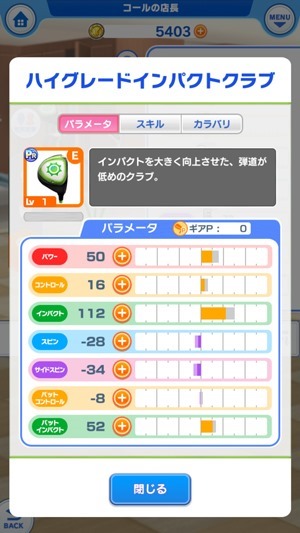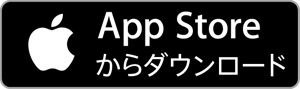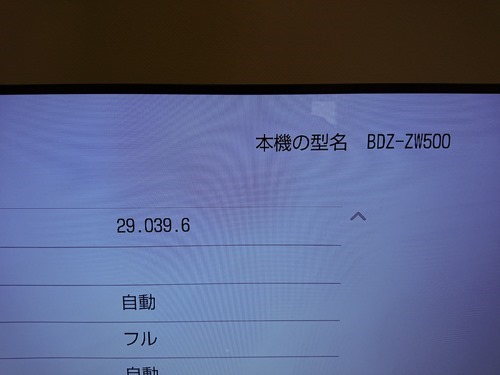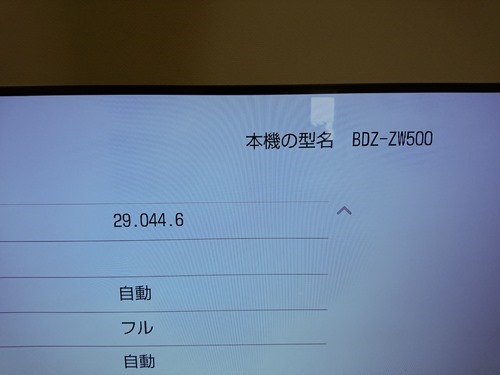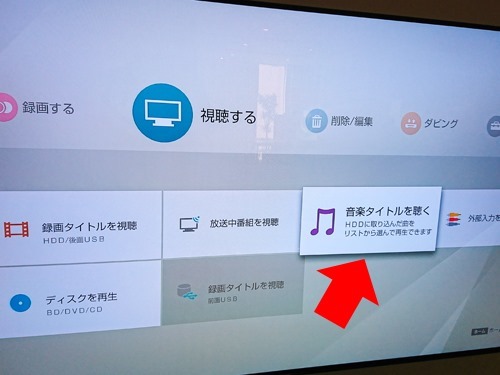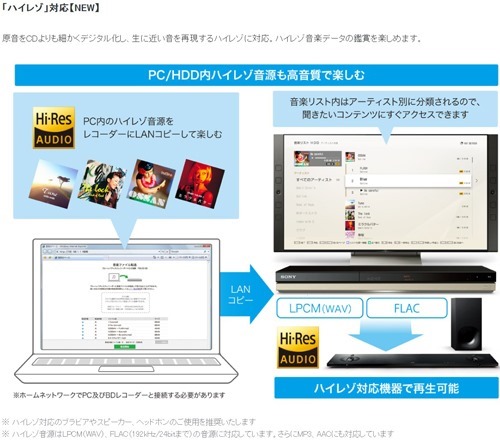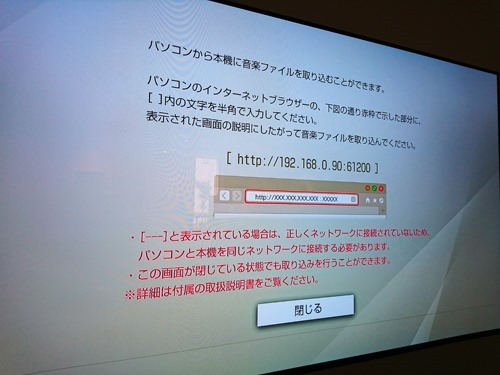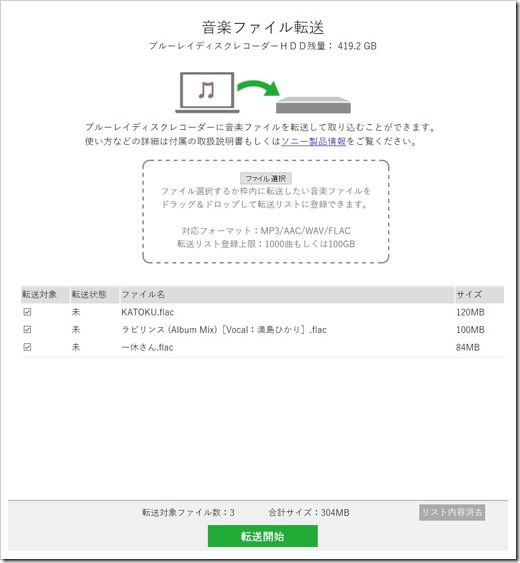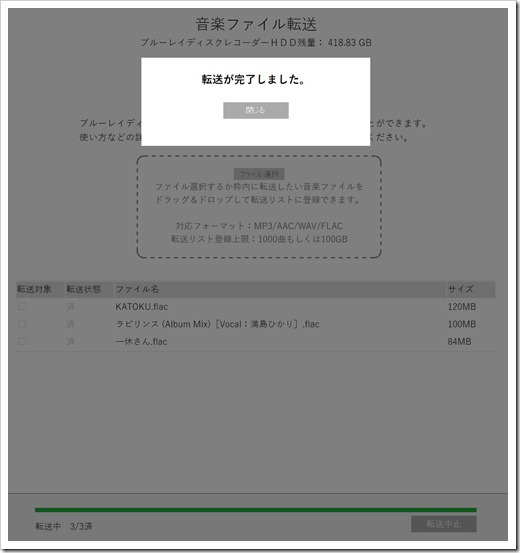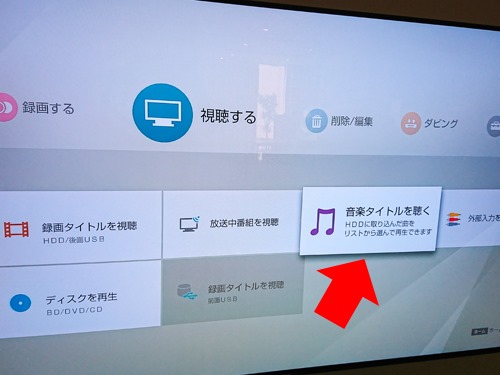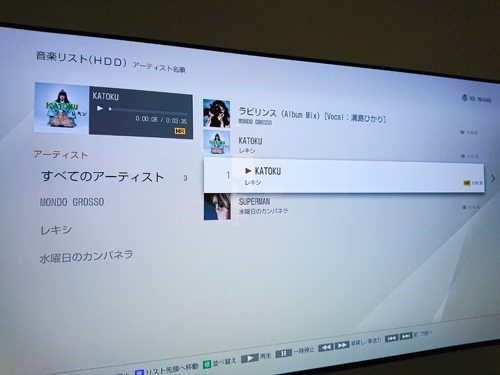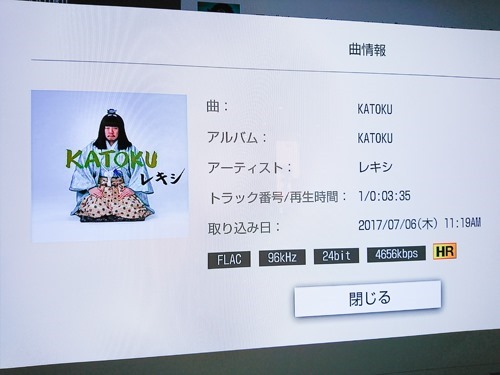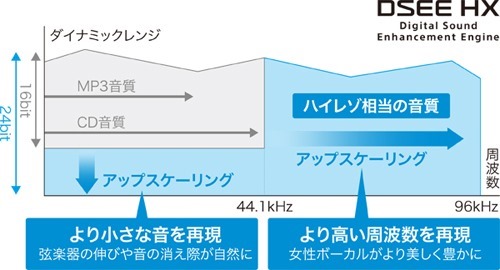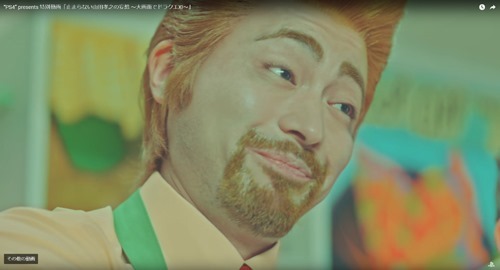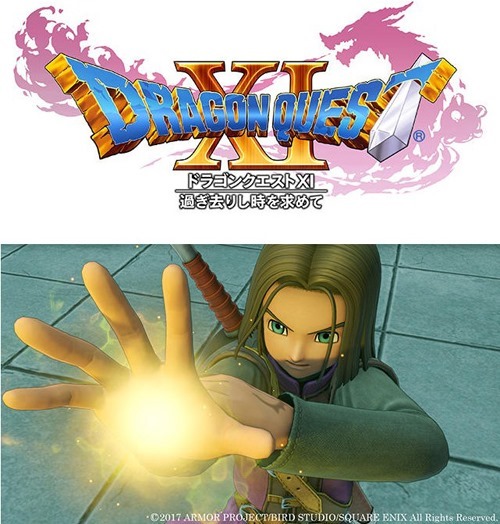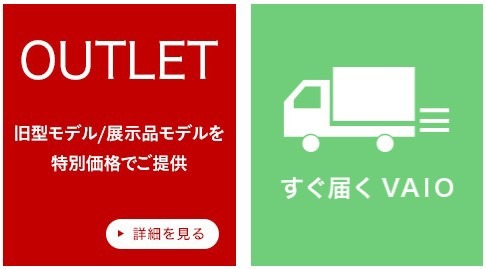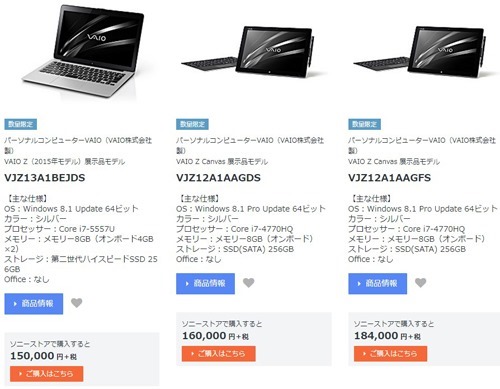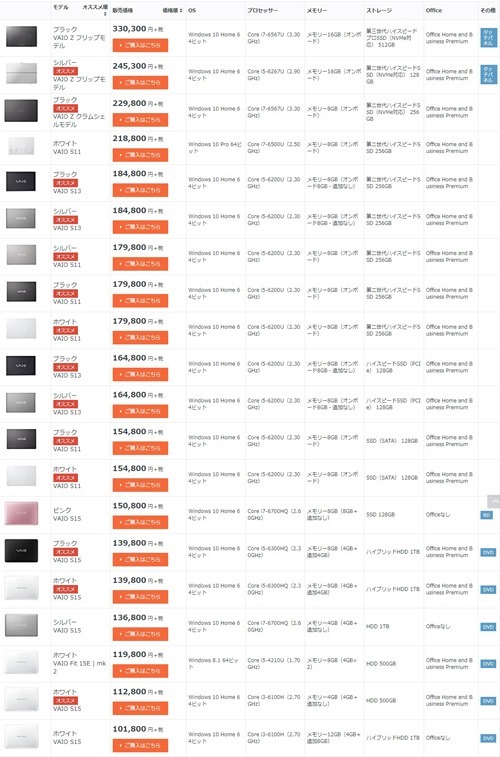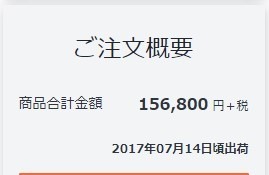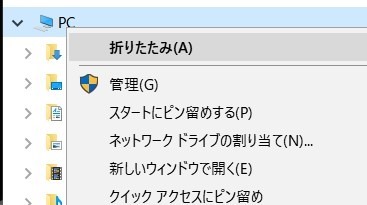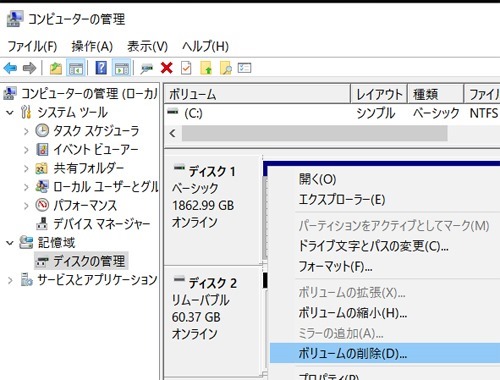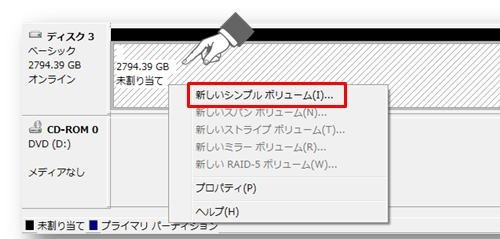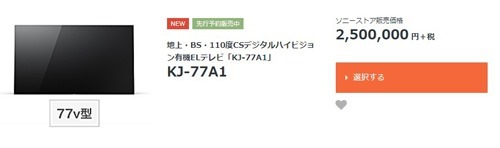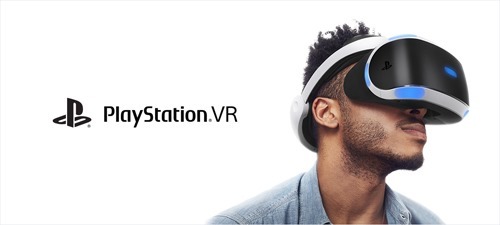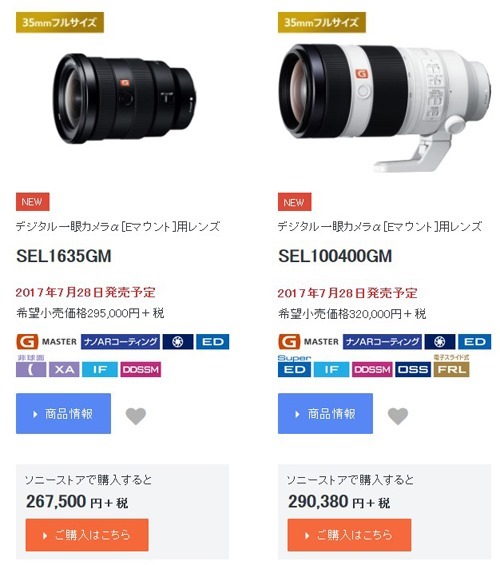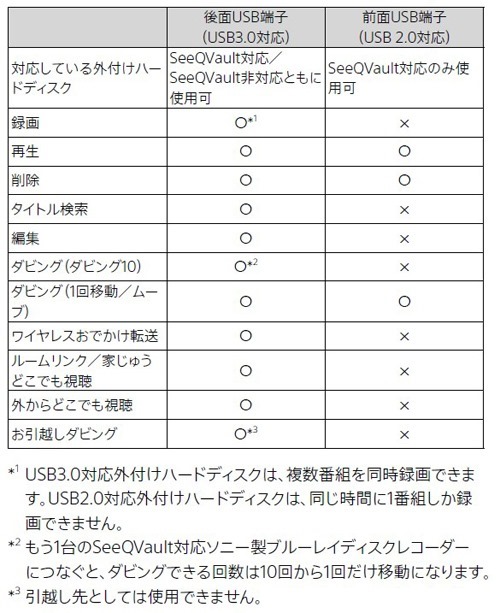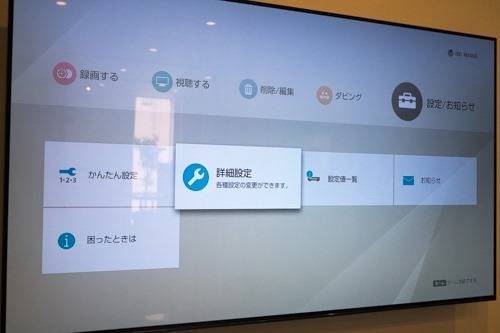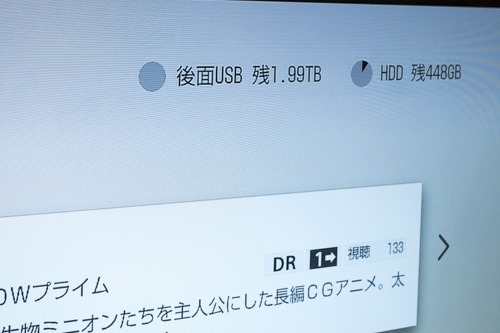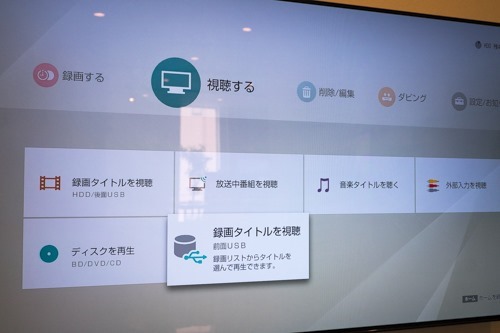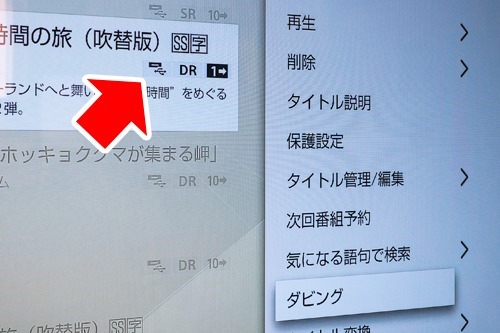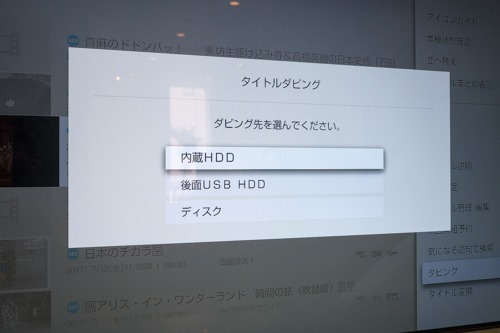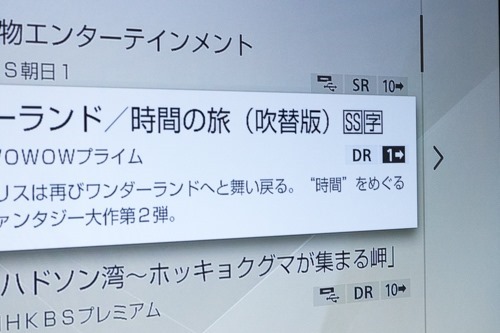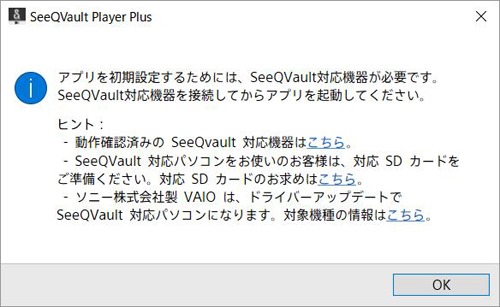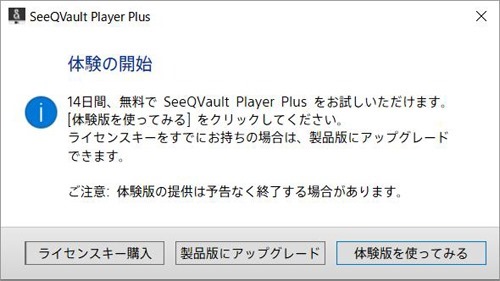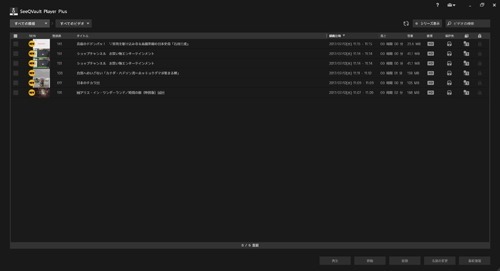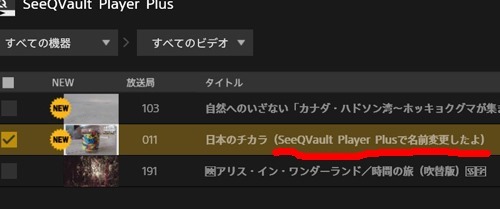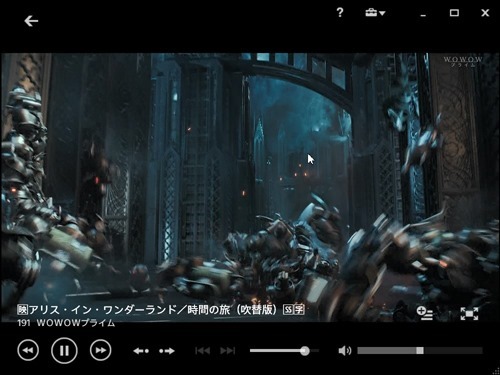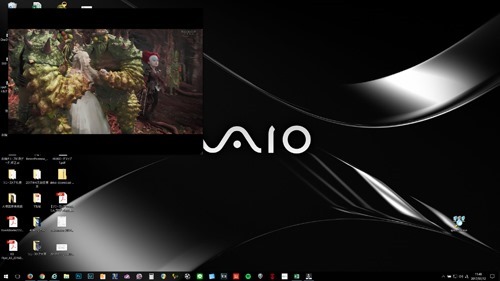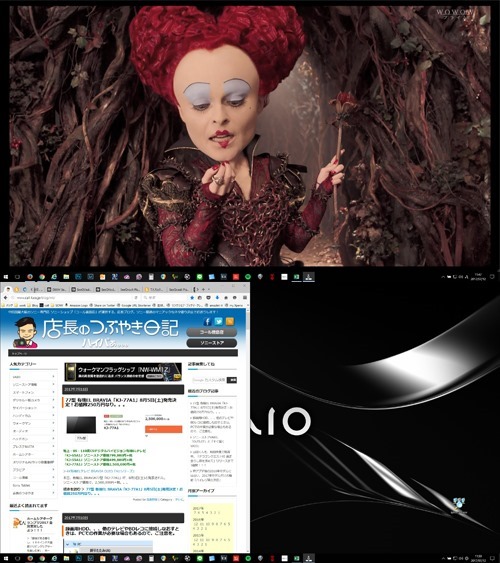Ultra HD ブルーレイ/DVDプレーヤー UBP-X800 ソニーストア価格44,800円+税
>製品詳細
Bluetoothは遅延がつきもの・・・。だからこそ、テレビや、BDなどのプレーヤーには、Bluetooth機能は搭載されない。
そんな風に思い込んでたから、UBP-X800にBluetoothが搭載されてることに、少々不安があったんだけども。。。
余計な心配だった^^;

↑Bluetooth遅延検証中に、、、狙ったかのようなタイミングでご来店の常連さん。
ガンダムサンダーボルトのUHDディスクを、食い入るように、Bluetoothイヤホンで、ガチ視聴中(笑)店長野田改造の「MUC-M2BT1による、ワイヤレス化ambie」で、試聴してるもんだから、、、時々、その常連さんに声かけても、しっかりと、会話がなりたつ(笑)
いきなり、本筋からはずれるが・・・ほんと、ambieと、ワイヤレスは相性がいい。ワイヤレスだから、ケーブルにしばられず自由。さらに、、、没入しまくってても、
「お父さん、ちょっと、これ手伝って!」
なんていう、せっかくの没入が台無しになるような家族からの声掛けにも、瞬時に反応できるから、怒られることもない^^;
音量上げすぎても、
「お父さん、テレビの声、うるさいっ!」
と、怒られることもない。
ピンポーーーン
と、ソニーストアで買ったブツを届けてくれる宅配の人が鳴らす玄関チャイムにも、瞬時に反応できる。。。
ちなみに、この常連さんも、最近ワイヤレス化ambieを自作したばかりで、

↑今日、ご持参してくれたので、2台並べて、記念撮影♪
さて、、、本筋。
実際に、試聴してみた感想だが。。。遅延は特に感じられなかった。っていうか、むしろ、快適そのもの。テレビのスピーカーで聞くくらいなら、Bluetooth+ちょっといいイヤホンで聞いたほうが、むしろ楽しいだろう。

↑MUC-M2BT1+Just earなら、、、LDAC接続とも相まって、もう快適そのもの。まさに、良音におぼれつつ、映画に没入だいっ!
また、大ヒット全部盛りワイヤレスヘッドホンの「MDR-1000X」なんかも、相性抜群だねぇ。こちらは、まわりの音をキャンセルしてくれてからよりがっつりと没入できる。が、ぱっと手をかざせば、一気に音量が下がって、まわりの音を拾ってくれる。
「UBP-X800」のBluetooth視聴は、、、超絶おすすめだ。
さて、続いて、実際の、Bluetoothの使い勝手を。
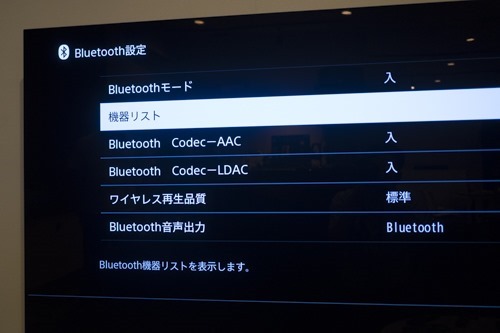
↑非常に残念ながら、UBP-X800は、NFCに非対応。その理由を、是非とも、設計者に小一時間でも問い詰めたいところだったが・・・
NFCのいいところは、最初のペアリングの楽さもそうだが、実は、もうひとつ、簡単に切断できるところ。かざすだけで切断され、勝手につながらないというのが、非常に便利。
UBP-X800では、NFCに変わる機能として、リモコンによる接続切断が可能なのだ。

↑電源のすぐ下といういい場所に配置されてる、Bluetoothボタン。
・最後につないだBluetooth機器につなぐ
・現在つながっているBluetooth機器を切断する
この2つの機能が割り当てられてるのだ。
最初のペアリングさえ済ませちゃえば、あとは、NFCよりも楽ちん。
ところで、、、
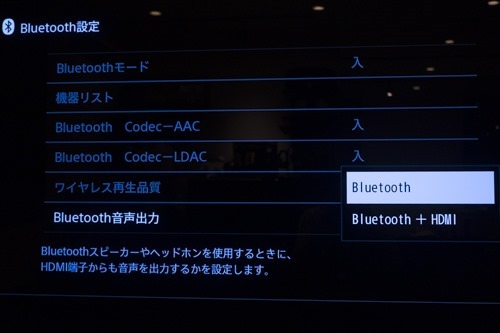
↑Bluetooth設定項目で、Bluetooth接続時に、Bluetoothのみの音声出力か、HDMIへも同時に出力かを選択できる。普通は、Bluetoothのみだろう。
Bluetoothのみの出力を設定している場合、こんなことが起きるのでは?
すでにペアリングしているBluetooth機器に電源入っていて、勝手にBluetooth機器に接続され、「ん?なんで音がスピーカーから出ないんだ?」ってことに。
ところが!!!リモコンのBluetoothボタンで、接続切断動作を自分でコントロールできるから、そんなことは起きない。勝手につながらない!
さぁ、今日は、Bluetoothで楽しもう!ってときは、Bluetooth機器の電源をいれてから、リモコンのBluetoothボタンを押下する。これだけでOK。
このBluetoothボタンは、なにげに、すごく便利なのだ。NFCでも接続切断はコントロールできるが、わざわざ、UBP-X800のところまで行かないといけないから、逆にめんどくさい。。。

ペアリングできる機器は、9台まで。10台目からは、古い順に上書きされていく仕様。
また、最後に接続したBluetooth機器が、優先されて接続されるというのは前述したとおり。
が、、、例外がある。MUC-M2BT1のように電源ボタンが、UBP-X800のリモコンのBluetoothボタンのような働きをするもの。MUC-M2BT1の電源ボタンを軽く押すと、優先順位を無視して、かつ、リモコンのBluetoothボタンを押さなくても、接続される。
基本的には、ペアリング機器が複数台電源が入っていても、最後につないだものが優先されて、リモコンのBluetoothボタン押下で、接続される。
ってことで、まとめると、、、
「UBP-X800は、Bluetoothイヤホン&ヘッドホンとの相性がすげーイイ!」
Netflixなんかも、ワイヤレスで楽しめるのは、ポイント高い!!!
※2Kテレビにも接続できて、BDもDVDも再生できるし、、、Bluetooth接続目当てで、買っちゃえるくらいのお値段だし。。。
-----------------------------------------------------
>「UBP-X800」ソニー製品情報や、ソニーストアでの注文
>Ultra HD BDプレーヤー「UBP-X800」、新型2017年モデルBDレコーダー「BDZ-ZW550」、店頭展示、販売開始!
amazonにて、
-----------------------------------------------------
●MUC-M2BT1
>「ワイヤードもいける!?」、リケーブル可能なイヤホンをBluetooth化しちゃう「MUC-M2BT1」をがっつり試す。
>日常的にゆるーく音楽を聴きたい人向けのイヤホン「ambie」がやってきた<その2 ワイヤレス化編>
●MDR-1000X
>「MDR-1000X」ソニーストア
>男前な、flumpoolのボーカル山村さんによる、ユーザーズボイス
>開発者インタビュー
>MDR-1000X実機レポート in ソニーストア大阪
>発表時の当店ブログ
>ヒット御礼!全部盛りヘッドホン、ワイヤレスフラッグシップモデル「MDR-1000X」開梱。。。インナーイヤーとの相性は?!